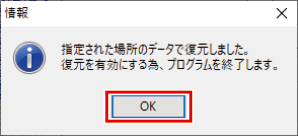給与データは、1月支給から12月支給までの1年分のデータを
1ファイルで管理します。(翌年のデータは、新たに別ファイルを作成します)
対象月の給与データを新規作成時は、前月の設定を引き継いで
給与データを作成するため、1月から順番に対象月を選択して、
給与データを作成することを推奨しております。
給与対象月を選択
「ささっと給与計算2」を起動します。
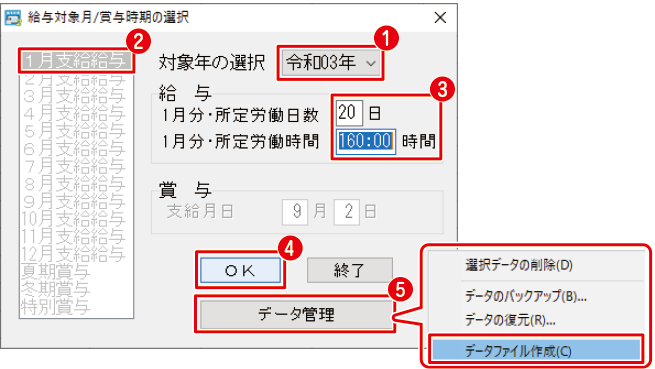
①「対象年の選択」を設定します。
※前年または翌年のデータを作成する場合は、
「データ管理」ボタンから⑤「データファイル作成」を
クリックして対象年を追加します。
②対象月を選択します。(例:1月支給給与を選択)
※実際に給与を支給した月を選択してください。
例:前年12月に働いた分の給与を今年1月に支給する場合、
1月支給給与扱いになります。
③「所定労働日数」「所定労働時間」を入力します。
④「OK」をクリックします。
はじめて使用する時は、「選択された月の前月のデータが無いので、
基本情報と社員名簿情報を引き継ぐ事ができませんでした。」と表示されます。
「OK」ボタンをクリックします。
データ管理
選択データの削除
選択データの削除を行う場合は、①削除する月を選び、②データの管理から
③選択データの削除を選択します。
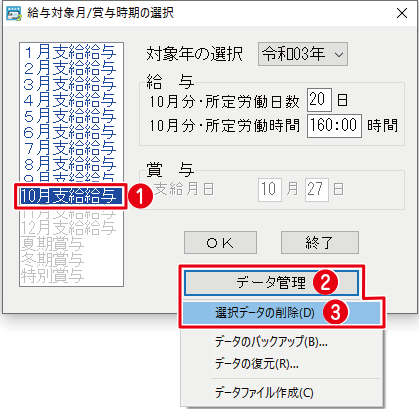
メッセージ表示後、「はい」を選択します。
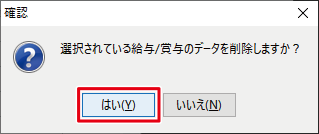
データのバックアップ
本ソフトを起動後「給与対象月/賞与時期の選択」画面から
①「データ管理」ボタンをクリックし、
②「データのバックアップ」を選択します。
「データファイルのバックアップ場所を指定」画面が表示され
ますので、デスクトップなどわかりやすい場所を選択します。
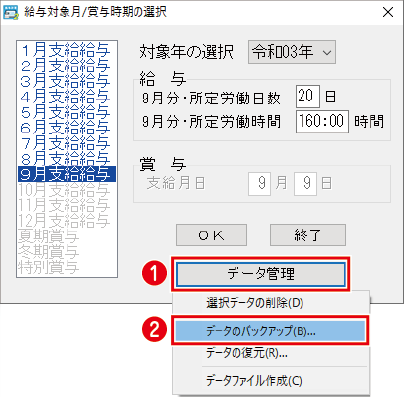
③「フォルダー作成」ボタンをクリックします。
※パソコンの入れ替えを行う際は、USBメモリーなどへバックアップをとります。
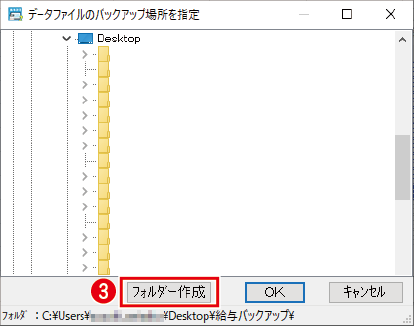
④作成するフォルダー名※を入力し、
⑤「OK」クリックします。
※例:給与バックアップ など
「データファイルのバックアップ場所を指 定」画面に戻ります。
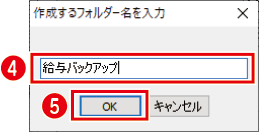
⑥フォルダーを選択し
⑦「OK」ボタンをクリックします。
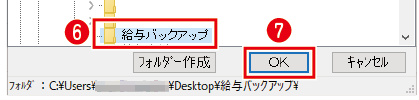
「指定場所にバックアップしまし た。」とメッセージ表示後、
⑧「OK」ボタンをクリックします。
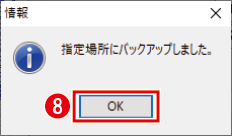
バックアップ復元
本ソフトを起動後「給与対象月/賞与時期の選択」画面か ら
①「データ管理」ボタンをクリックし、
②「データの復元」を選択します。
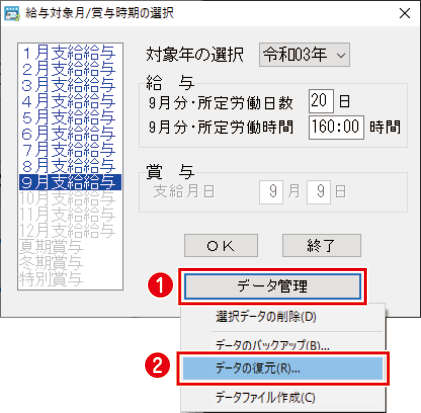
※復元を行うと現在の設定内容とデータは上書きされます。
「データファイルのバックアップ場所を指定」画面が表示されます。
③バックアップしたフォルダー名を選択し、
④「OK」をクリックします。
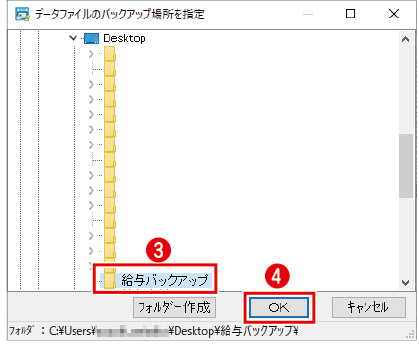
メッセージ後、「OK」ボタンをクリックします。